excel表格中公式输入的方法
2016-12-22
相关话题
Excel中经常需要使用到公式进行数据计算,表格中具体该如何输入公式呢?接下来是小编为大家带来的excel表格中公式输入的方法,供大家参考。
excel表格中公式输入方法:
输入公式步骤1:打开一张EXCEL表格,我做个示范,输入几个数字
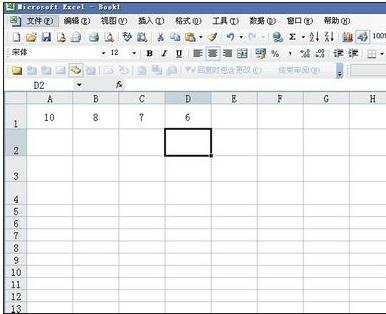
输入公式步骤2:选中我们需要得出结果的格子位置,敲击“=”键,
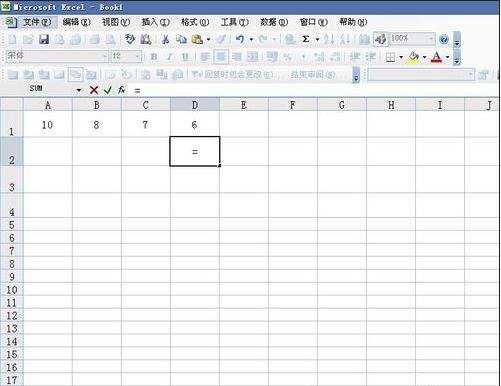
输入公式步骤3:然后点击一下我们要进行计算的格子位置,比如我要计算A1×B1=D2,输入这个公式进去,注意在输入A1时只需点击A1位置即可
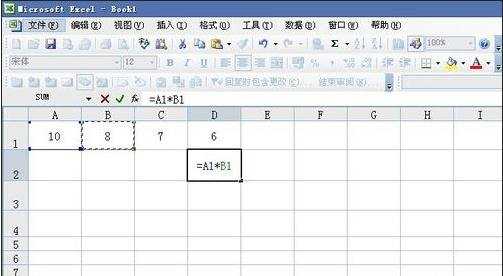
输入公式步骤4:之后点击回车键,结果自动出来了,我们在更改A1、B1的数值时,D2随之改变
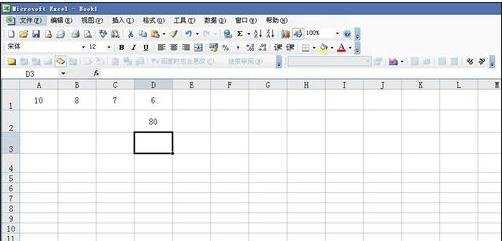
输入公式步骤5:其他公式方法类似,只是有些繁琐一些
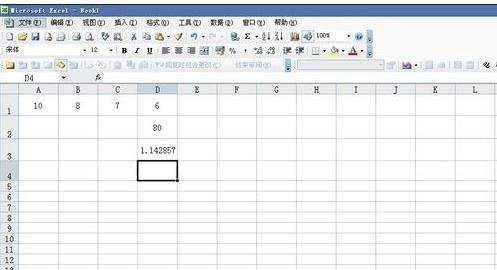
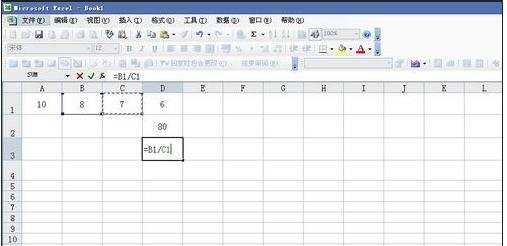
看了excel表格中公式输入的方法还看了:
1.EXCEL公式输入方法
2.excel表格编辑数学公式的方法
3.Excel表格乘法函数公式
4.excel中公式输入大括号的方法
5.excel在公式中快速输入绝对引用的方法
6.Excel常用电子表格公式大全【汇总篇】
7.excel编辑公式的方法